
Лекция 22: Улучшаем кожу лица
По разным причинам кожа на лице бывает не очень чистая из-за угрей, веснушек и тому подобного. Рассмотрим, как средствами Photoshop можно исправить ситуацию (рис. 22.1).

Рис. 22.1. Исходное фото с веснушками
Выполняем команду Слои-Новый-Скопировать на новый слой (или CTRL+J). Затем Фильтр-Размытие-Размытие по Гауссу (рис. 22.2).
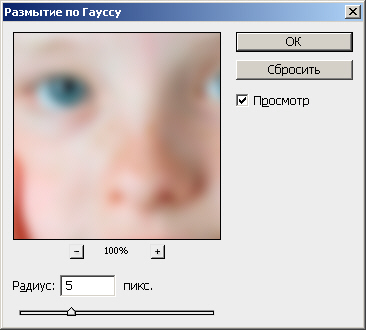
Рис. 22.2. Настраиваем радиус на 5 пикселов
Снова выполняем команду Слои-Новый-Скопировать на новый слой (или CTRL+J), а затем Фильтр-Шум-Пыль и царапины (рис. 22.3). Этому слою на палитре Слои назначьте непрозрачность 30%.
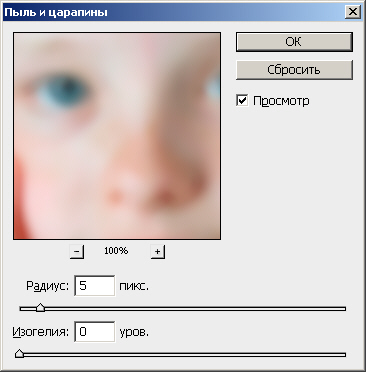
Рис. 22.3. Фильтр Пыль и царапины
Удерживая кнопку CTRL выделите два верхних слоя и выполните команду Слои-Объединить слои (т.е. CTRL+E), чтобы слить эти два слоя вместе (рис. 22.4).
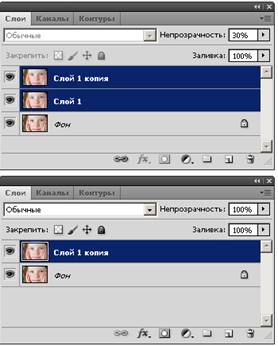
Рис. 22.4. Слои до (сверху) и после (снизу) сведения
Следующая команда: Слои-Слой-маска-Скрыть все. Далее выбираем мягкую кисть, устанавливаем для нее Непрозрачность в 50 процентов и, щелкнув на черной маске в палитре Слои, закрашиваем веснушки (рис. 22.5 и 22.6).
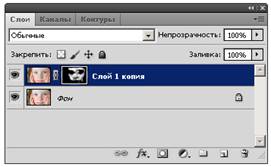
Рис. 22.5. Маска активна

Рис. 22.6. Веснушки удалены
· Удалите веснушки на лице у девочки

Скачано с www.znanio.ru
Материалы на данной страницы взяты из открытых источников либо размещены пользователем в соответствии с договором-офертой сайта. Вы можете сообщить о нарушении.